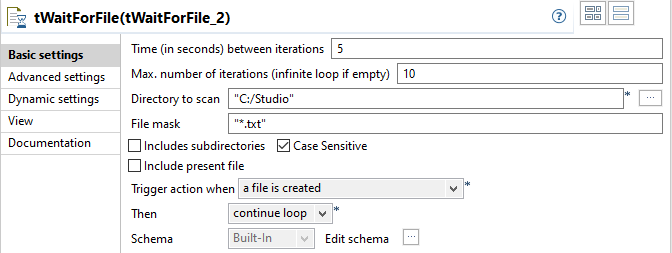Lorsqu'un fichier texte est créé, un message concernant la création du fichier est affiché dans la console de la vue
Run. La boucle itérative est arrêtée jusqu'à ce que le nombre d'itérations atteigne le maximum, 10 dans cet exemple. Un message indique l'heure de fin de la boucle itérative et le nombre d'itérations effectuées.
Starting job tWaitForFile at 12:01 15/11/2022.
[statistics] connecting to socket on port 3870
[statistics] connected
A file was created at Tue Nov 15 12:01:21 CET 2022
Name of the created file: C:\Studio\continue.txt
Iteration loop ended at Tue Nov 15 12:01:56 CET 2022
Number of iterations finished: 10
[statistics] disconnected
Job tWaitForFile ended at 12:01 15/11/2022. [Exit code = 0]